IF 함수의 구문을 이해하세요
IF(logical_test, [value_if_true], [value_if_false]). 여기서 logic_test는 논리 테스트의 표현식입니다. value_if_true는 테스트 결과가 true인 경우의 반환 값이고 value_if_false는 테스트 결과가 no 값인 경우 반환 값입니다.


관련 추천: "excel 기본 튜토리얼"
새 워크시트를 만들고 데이터를 입력하세요
먼저, 새 엑셀 워크시트를 만들고 학생의 학번, 이름, 성적, 등. 그림과 같이 정보가 양식에 입력됩니다.

판단 규칙 설정
구현 기능: 학생의 점수에 따라 if 기능을 통해 자동으로 점수가 90점 이상인 경우 "우수"로 간주됩니다. 80점 이하는 '좋음', 90점 이하는 '좋음', 70점 이상, 80점 이하는 '보통', 60점 이상 , 70점 미만의 점수는 "통과"로 분류되며, 60점 미만의 점수는 "불량"으로 분류됩니다.
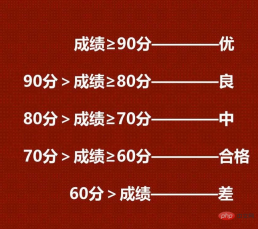
첫 번째 레이어 IF 함수를 입력하세요.
셀 E4에 =if (D4>=90, "Excellent",) 함수를 입력하세요. 즉, 셀 D4의 다양한 값이 90보다 크거나 같으면 "Excellent"를 출력하고, 셀 D4의 값이 90보다 작으면 두 번째 if 함수의 값을 출력합니다.
참고:
1. 함수 내용을 입력할 때 입력 방법을 영어 형식으로 전환해야 합니다.
2.보다 크거나 같음에 대한 표현은
3입니다. 중첩 점수에 따라 높은 수준에서 낮은 수준으로 작동합니다.

IF 함수를 중첩하고 = (IF(D4>=90,"Excellent",IF(D4>=80,"Good",IF(D4>=70, "중간",IF(D4>=60,"적격",IF(D4=80, "Good",IF(D4>=70,"Medium",IF(D4>=60,"Qualified","Poor")))) 수식에 완전한 함수를 입력한 후 Enter 키를 클릭합니다. . 이때 셀 D4의 내용이 "qualified"라는 단어로 변경되는 것을 확인할 수 있습니다.
참고: 1. 괄호 입력 시 왼쪽 괄호와 오른쪽 괄호를 동시에 입력해야 합니다. 괄호의 수와 수준에 문제가 없습니다. 좋은 습관을 기르는 것은 앞으로 다른 기능을 배우는 데도 도움이 될 것입니다. 2. 이 경우에는 모든 값이 완전해야 합니다. 90보다 크고 60보다 작은 것이 포함됩니다. 수식을 다른 셀에 복사하세요
엑셀 관련 더 보기 기술 기사를 보려면
Excel 기본 튜토리얼 칼럼을 방문하여 알아보세요!
위 내용은 if 함수에서 여러 조건을 결합하는 방법의 상세 내용입니다. 자세한 내용은 PHP 중국어 웹사이트의 기타 관련 기사를 참조하세요!
 一文教会你Excel折叠表格分类汇总功能May 12, 2022 am 11:58 AM
一文教会你Excel折叠表格分类汇总功能May 12, 2022 am 11:58 AM本篇文章给大家带来了关于excel的相关知识,其中主要介绍了关于折叠表格的相关问题,就是分类汇总的功能,这样查看数据会非常的方便,下面一起来看一下,希望对大家有帮助。
 实用Excel技巧分享:计算年数差、月数差、周数差Apr 22, 2022 am 09:56 AM
实用Excel技巧分享:计算年数差、月数差、周数差Apr 22, 2022 am 09:56 AM在之前的文章《实用Excel技巧分享:利用 数据透视表 来汇总业绩》中,我们学习了下Excel数据透视表,了解了利用数据透视表来汇总业绩的方法。而今天我们来聊聊怎么计算时间差(年数差、月数差、周数差),希望对大家有所帮助!
 实例总结Excel中AGGREGATE函数的八个用法May 17, 2022 am 11:37 AM
实例总结Excel中AGGREGATE函数的八个用法May 17, 2022 am 11:37 AM本篇文章给大家带来了关于excel的相关知识,其中主要介绍了关于AGGREGATE函数的相关内容,该函数用法与SUBTOTAL函数类似,但在功能上比SUBTOTAL函数更加强大,下面一起来看一下,希望对大家有帮助。
 Word与Excel联动:表格借用Word进行分栏打印!May 07, 2022 am 10:28 AM
Word与Excel联动:表格借用Word进行分栏打印!May 07, 2022 am 10:28 AM在之前的文章《实用Word技巧分享:聊聊你没用过的“行号”功能》中,我们了解了Word中你肯定没用过的"行号”功能。今天继续实用Word技巧分享,看看Excel表格怎么借用Word进行分栏打印,快来收藏使用吧!
 实用Excel技巧分享:合并单元格后实现筛选功能May 11, 2022 am 10:22 AM
实用Excel技巧分享:合并单元格后实现筛选功能May 11, 2022 am 10:22 AM在之前的文章《实用Excel技巧分享:原来“定位功能”这么有用!》中,我们了解了定位功能的妙用。而今天我们聊聊合并后的单元格如何实现筛选功能,分享一种复制粘贴和方法解决这个问题,另外还会给大家分享一种合并单元格的不错的替代方式。
 实例详解利用Excel制作倒计时牌May 16, 2022 am 11:53 AM
实例详解利用Excel制作倒计时牌May 16, 2022 am 11:53 AM本篇文章给大家带来了关于excel的相关知识,其中主要介绍了关于zenmm制作倒计时牌的相关内容,使用Excel中的日期函数结合按指定时间刷新的VBA代码,即可制作出倒计时牌,下面一起来看一下,希望对大家有帮助。
 Excel怎么查找总和为某个值的组合May 18, 2022 am 11:25 AM
Excel怎么查找总和为某个值的组合May 18, 2022 am 11:25 AM本篇文章给大家带来了关于excel的相关知识,其中主要介绍了关于如何使用函数寻找总和为某个值的组合的问题,下面一起来看一下,希望对大家有帮助。
 图文详解Excel的折线图May 07, 2022 am 11:28 AM
图文详解Excel的折线图May 07, 2022 am 11:28 AM本篇文章给大家带来了关于excel的相关知识,其中主要介绍了关于折线图的相关问题,下面就根据一些示例来看一下怎么去应用,希望对大家有帮助。


핫 AI 도구

Undresser.AI Undress
사실적인 누드 사진을 만들기 위한 AI 기반 앱

AI Clothes Remover
사진에서 옷을 제거하는 온라인 AI 도구입니다.

Undress AI Tool
무료로 이미지를 벗다

Clothoff.io
AI 옷 제거제

AI Hentai Generator
AI Hentai를 무료로 생성하십시오.

인기 기사

뜨거운 도구

안전한 시험 브라우저
안전한 시험 브라우저는 온라인 시험을 안전하게 치르기 위한 보안 브라우저 환경입니다. 이 소프트웨어는 모든 컴퓨터를 안전한 워크스테이션으로 바꿔줍니다. 이는 모든 유틸리티에 대한 액세스를 제어하고 학생들이 승인되지 않은 리소스를 사용하는 것을 방지합니다.

DVWA
DVWA(Damn Vulnerable Web App)는 매우 취약한 PHP/MySQL 웹 애플리케이션입니다. 주요 목표는 보안 전문가가 법적 환경에서 자신의 기술과 도구를 테스트하고, 웹 개발자가 웹 응용 프로그램 보안 프로세스를 더 잘 이해할 수 있도록 돕고, 교사/학생이 교실 환경 웹 응용 프로그램에서 가르치고 배울 수 있도록 돕는 것입니다. 보안. DVWA의 목표는 다양한 난이도의 간단하고 간단한 인터페이스를 통해 가장 일반적인 웹 취약점 중 일부를 연습하는 것입니다. 이 소프트웨어는

SublimeText3 영어 버전
권장 사항: Win 버전, 코드 프롬프트 지원!

에디트플러스 중국어 크랙 버전
작은 크기, 구문 강조, 코드 프롬프트 기능을 지원하지 않음

SublimeText3 Linux 새 버전
SublimeText3 Linux 최신 버전







